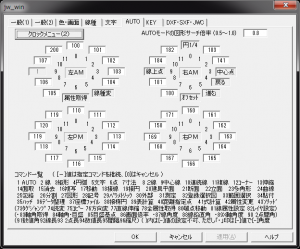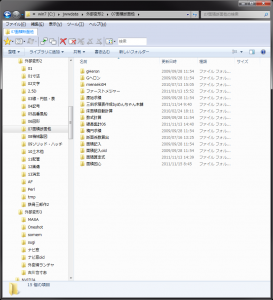外変切替JWF

先日やったような面積図心などの外部変形を、クロックメニューからワンドラッグで呼び出すJw_cad環境設定ファイルを作成した。 私はクロックメニュー2に、全て外部変形を登録している派。
・jw_win.jwf は作成済みで、普段はそちらで運用。一部変更したい時はその項目だけ記述したJWFファイルを作ればOK。 下図は”面積図心”関連外部変形のみを変更するJWFファイル例。元に戻したい時は、再びjw_win.jwf を読み込む。
・Jw_cadから図心重心用.jwfを読み込むと、設定しておいたクロックメニューに外部変形が出てくるので簡単に起動できる。下図はクロックメニュー(2)のAM1時の例。 ※但し、私は「AUTOモードクロックメニュー(1)(2)の切り替え距離」にマイナス値を設定しているので、この方法が可能。 (※マイナス値は関係ありませんでした。プラスの値でいいです m(_ _)m )
・クロックメニューに外部変形を割り当てる方法は Sample.jwf の「◎AUTOモードのカスタマイズクロックメニューと外部変形用バッチファイルの設定」に説明があります。私はjw_win.jwf にて設定しております。
例えば今回作成した面積図心関連の外部変形は、番号100~109になる。 「GCOM_100 =」の次が100。カンマ(,)で区切ってその次が101…以下同様109までの10個。11番目にフォルダ名を書いておけば100~110の記述にいちいち「c:外部変形…」 などと記述しなくて良い。記述したフォルダ内のサブフォルダに外部変形を入れているなら、サブフォルダから記述すればいいみたい。 あと、「.bat」も省略可能。
その番号をクロックメニューに記述。私がよく使うのはAM0~11時。AM5とAM6はJw_cadが使うので登録できないけど。
ちなみにJw_cad初期のバージョンの頃、全てのクロックメニューをカスタマイズできるようにして!との要望が出ていたが、作者は一部のクロックメニューを頑固に(?)変えなかった。操作性だけではなく、こういうところもJw_cadの素敵なところ。
・下図は私の外部変形(時々使う)のフォルダ。いつも使う外部変形はc:jww外部変形 に入れている。
・外部変形ランチャーソフト等も有りますが、JWF方式ができるようになってから、私はこの方法が一番気にっています。 まだまだ「外部変形」コマンド→ファイル一覧から探すことも多いですけど。